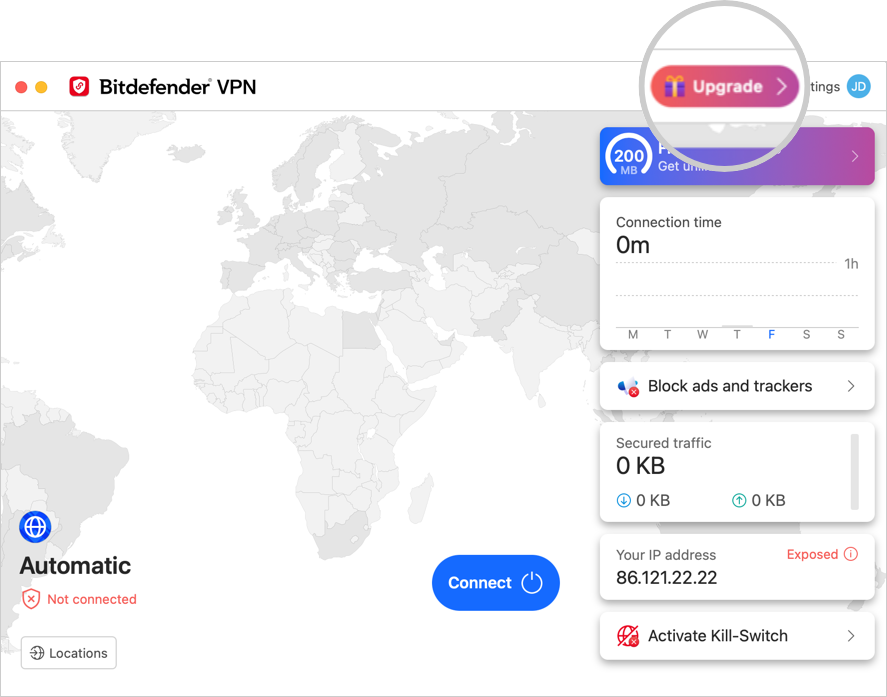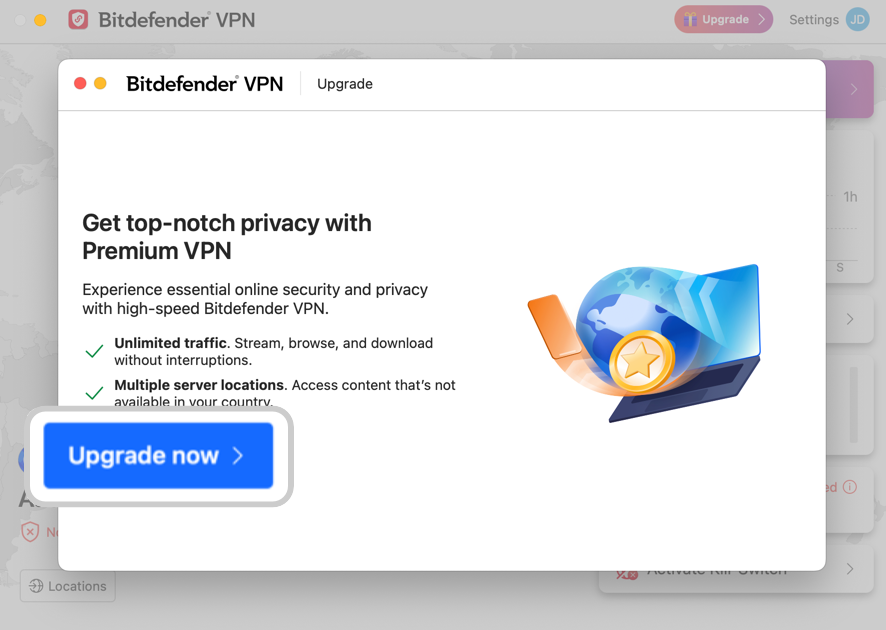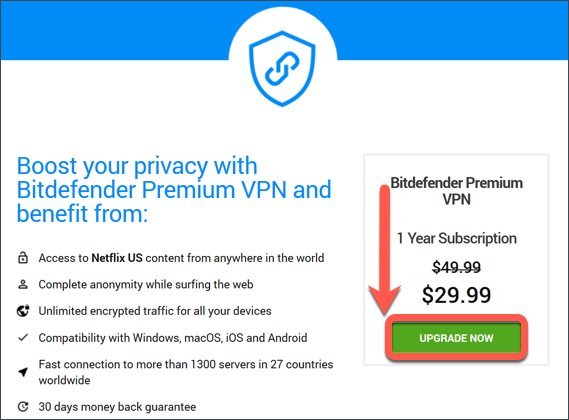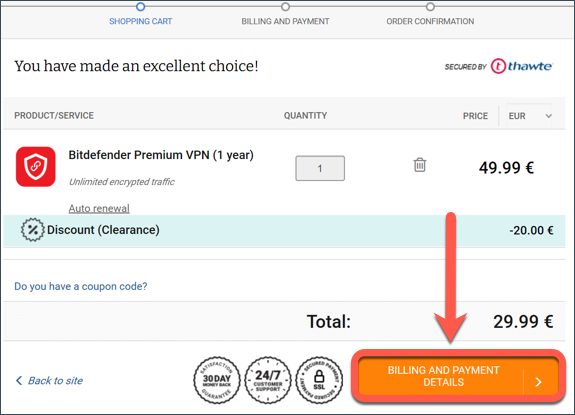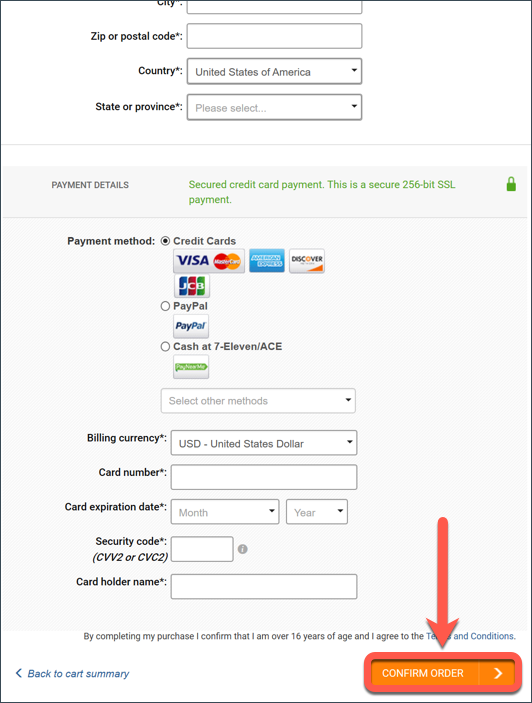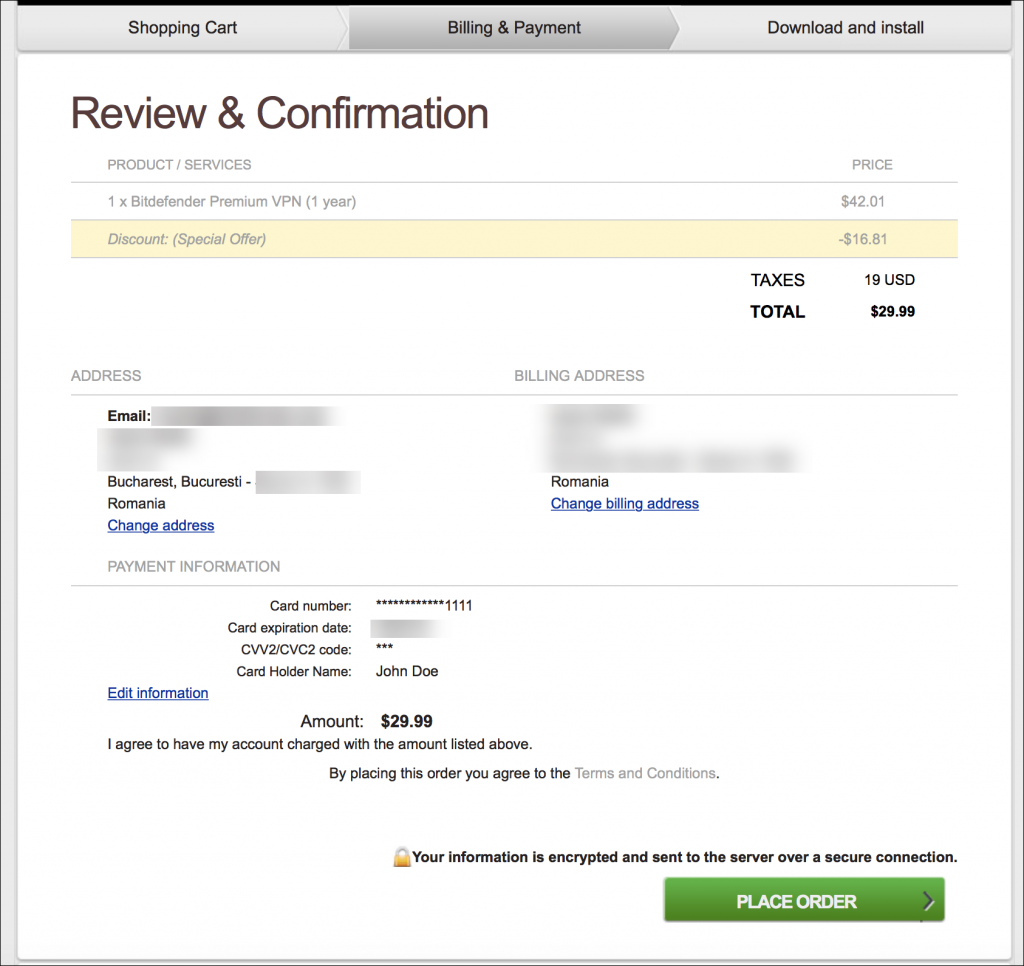Se estiver a utilizar o Bitdefender VPN no seu Mac e quiser desfrutar de tráfego ilimitado e aceder a conteúdos de qualquer parte do mundo, pode atualizar para o Bitdefender Premium VPN.
Nota: A subscrição do Premium VPN e a subscrição do Bitdefender Antivirus para Mac são separadas. Isto significa que pode utilizar a VPN durante o período da sua validade, independentemente de a sua subscrição do antivírus ainda estar ativa ou não. Se a sua subscrição da VPN Premium expirar enquanto a sua solução de segurança Bitdefender ainda estiver ativa, a VPN voltará ao plano gratuito.
Passo 1: Abrir o Bitdefender VPN
Para iniciar o processo de atualização, abra a VPN Bitdefender no seu Mac utilizando qualquer um dos métodos mencionados neste artigo.
Passo2: Clique no botão Atualizar
Em seguida, clique no botão Upgrade (Atualizar) localizado no canto superior direito da janela do Bitdefender VPN.
Passo3: Escolha Premium VPN
Uma janela aparecerá mostrando os benefícios do VPN Premium. Clique no botão Upgrade now (Atualizar agora) para avançar.
Passo 4: Adicionar ao Carrinho de Compras
O seu browser irá abrir, levando-o para o carrinho de compras. Clique em Atualizar agora para adicionar o Bitdefender Premium VPN ao seu carrinho.
Passo 5: Detalhes de faturação e pagamento
Verifique se todas as informações apresentadas estão correctas, depois clique em DETALHES DE COBRANÇA E PAGAMENTO.
Passo 6: Confirmar a encomenda
Introduza os seus dados de pagamento e, em seguida, clique em CONFIRMAR PEDIDO para prosseguir.
Dica: Utilize o endereço de correio eletrónico associado à sua conta Bitdefender Central para uma melhor experiência.
Passo 7: Rever e efetuar a encomenda
Verifique novamente todos os dados e depois clique em EFETUAR PEDIDO para finalizar a compra.
Parabéns! Comprou com sucesso o Bitdefender Premium VPN. Agora vamos passar ao processo de ativação.
Passo 8: Ativar o Bitdefender Premium VPN
Para ativar a sua nova subscrição do VPN Premium Bitdefender, abra o e-mail de confirmação recebido da Bitdefender após o pagamento e clique no botão ACTIVAR EM CENTRAL. A sua subscrição será activada instantaneamente.
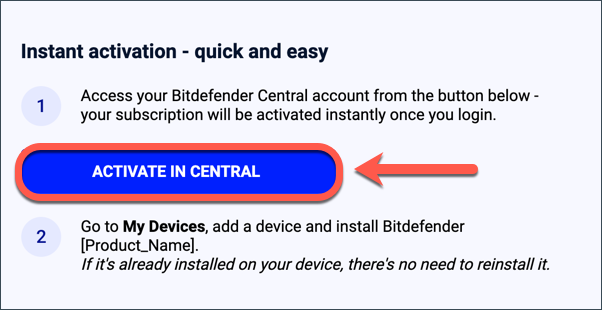
Para obter instruções passo a passo, consulte o artigo - Como ativar a subscrição Bitdefender.
Depois de concluir o processo de ativação, pode abrir a interface da VPN no seu Mac e verá que todas as funcionalidades premium estão desbloqueadas. Todas as referências a actualizações serão removidas e pode agora desfrutar de todos os benefícios do Bitdefender Premium VPN.